ps怎么做高楼大厦效果图(ps大楼素材)优质
教程开始~
效果图,素材如下

看了效果图和素材对比,心痒痒?
来行动吧!!
第一步,打开素材(咦,色调不对?不急,往下看哦)
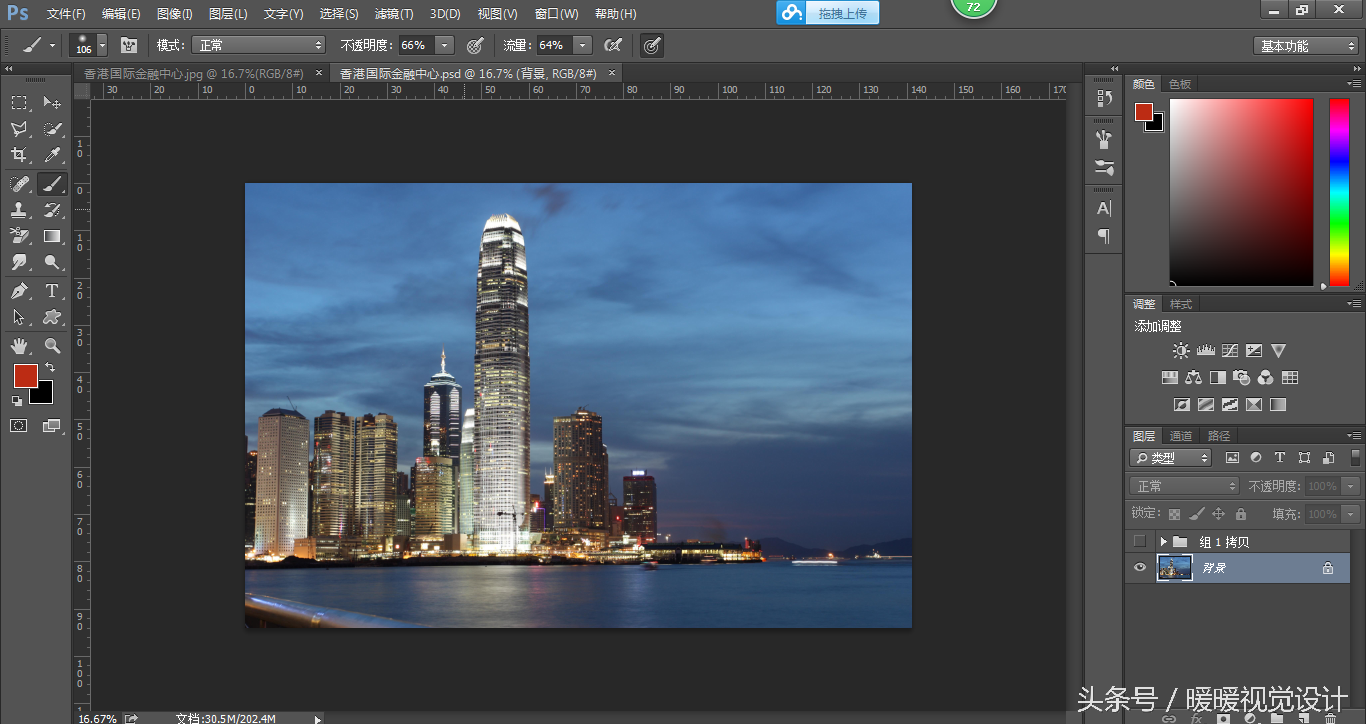
第二步,新建色彩平衡调整图层,分别单独给阴影,中间调,高光加红,加黃(这里以中间调为例,欢姐就不一一截图了,方法都是一样的)
至于为什么这样调色?看色彩原理吧!
第三步,新建可选颜色调整图层,给中性色增加黑色
第四步,置入天空素材,调整好大小
再给图层增加蒙版,把多余的天空用黑色画笔擦去
第五步,再次置入天空素材,把天空素材放到湖面上,图层模式改为柔光,不透明度调低,湖面外的天空要增加蒙版用黑色画笔给刷去(为的是给湖面做出天空的倒影,为了让画面看起来更真实)
第六步,shift+ctrl+alt+e盖印图层
第七步,用钢笔工具把楼的顶部抠出,把角度稍微做倾斜处理
看到没有,抠出来的图层和原图重叠了,这是因为还没有对盖印的图层进行处理
第八步,把抠出来的图眼睛关上,在盖印的图上有修复画笔工具,把盖印的图层的顶部去掉
第九步,置入爆炸素材,图层模式为叠加
第十步,再加入碎片素材第十一步,置入浓烟素材,调好大小,放到合适的位置
合成这样就做好了,效果图出来了!
看图文教程没学会?
更多精选教程文章推荐
以上是由资深渲染大师 小渲 整理编辑的,如果觉得对你有帮助,可以收藏或分享给身边的人
本文标题:ps怎么做高楼大厦效果图(ps大楼素材)
本文地址:http://www.hszkedu.com/4127.html ,转载请注明来源:云渲染教程网
友情提示:本站内容均为网友发布,并不代表本站立场,如果本站的信息无意侵犯了您的版权,请联系我们及时处理,分享目的仅供大家学习与参考,不代表云渲染农场的立场!
本文地址:http://www.hszkedu.com/4127.html ,转载请注明来源:云渲染教程网
友情提示:本站内容均为网友发布,并不代表本站立场,如果本站的信息无意侵犯了您的版权,请联系我们及时处理,分享目的仅供大家学习与参考,不代表云渲染农场的立场!





